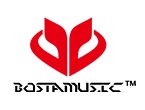Wie verbinde ich ein Bluetooth-Headset mit dem PC?
Bluetooth-Headsets sind jedem bekannt. Mit Bluetooth-Headsets können Benutzer auf vielfältige Weise bequem kommunizieren, ohne störende Kabel benötigen. Wie verwenden Sie Ihren Computer, um in Ihrem täglichen Leben eine Verbindung zu einem Bluetooth-Headset herzustellen? Ein kleines Beispiel für ein Win8-System-Notebook zeigt Ihnen, wie Sie es bedienen.
Erstens: Wir öffnen den Computer und klicken auf das "Desktop-Symbol" unten links auf dem Computer.
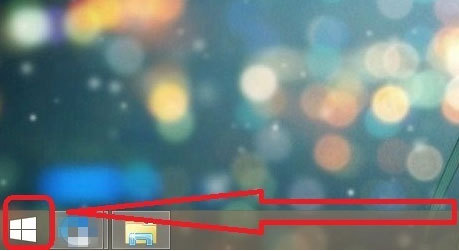
Zweitens: Dann klicken wir auf eine Schaltfläche in der Form eines Zahnrads, die als "Computereinstellungen" bezeichnet wird.
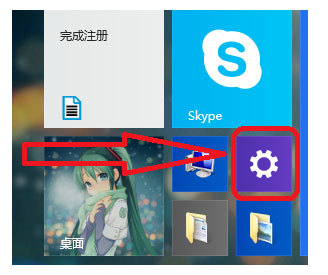
Drittens: Klicken Sie auf der eingehenden Seite links auf die Schaltfläche "Computer und Gerät".
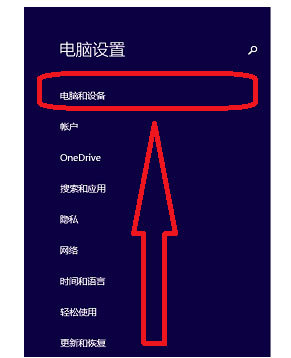
Viertens: Wählen Sie auf der geladenen Seite die dritte "Bluetooth" -Taste aus.
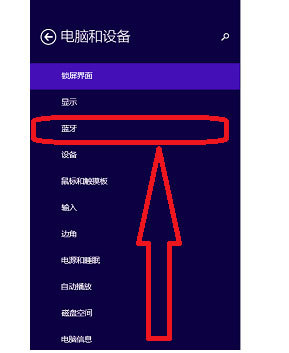
Fünftens: Dann sehen wir auf der linken Seite, dass das Bluetooth-Gerät ausgeschaltet wurde. Wir drücken die Taste daneben, um das Bluetooth-Gerät einzuschalten.
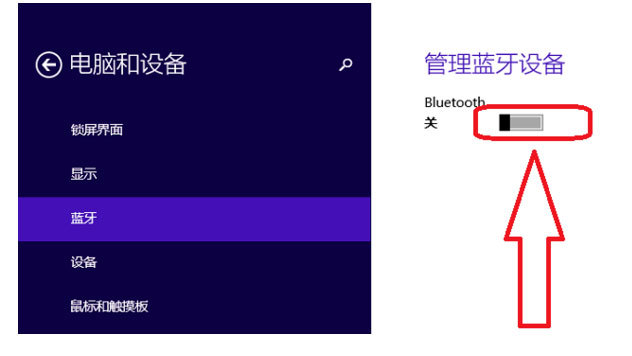
Sechstens: Suchen Sie dann im gesuchten Gerät das Bluetooth-Gerät, mit dem Sie eine Verbindung herstellen möchten, und drücken Sie die Taste "Pair".
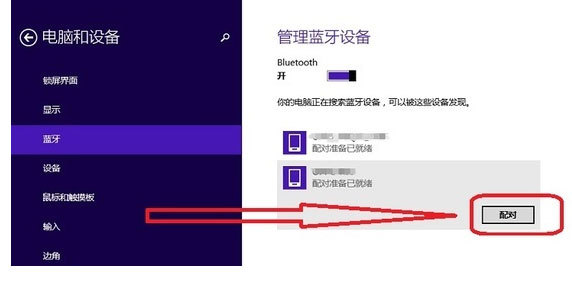
Siebtens: Auf dem Bildschirm und auf dem Bluetooth-Gerät wird eine Reihe von Zahlen angezeigt. Wenn die Verbindung konsistent ist, klicken Sie weiter auf die Schaltfläche "Ja". Wenn nicht, ist die Verbindung falsch. Gehen Sie zurück zu Schritt 6 und wählen Sie erneut Ihr eigenes Bluetooth-Gerät.
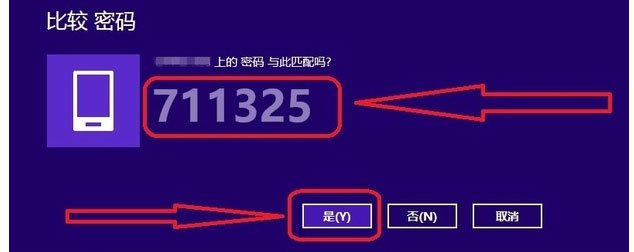
Achte: Wenn "Paired" unter dem Gerät angezeigt wird, zeigt dies an, dass das Bluetooth-Gerät erfolgreich mit dem Computer gekoppelt wurde.
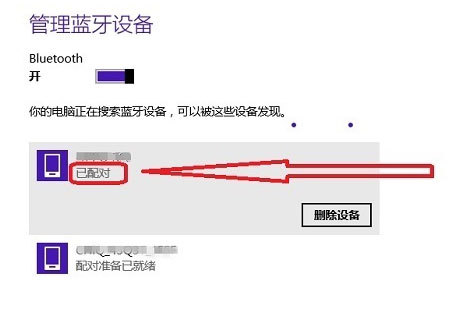
Professioneller Lösungsanbieter
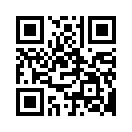
Melden Sie sich noch heute an, um Hinweise, Tipps und aktuelle Produktneuigkeiten sowie exklusive Angebote zu erhalten.

Tel: + 0086-(0)769-81908854
Wir machen keinen Spam und Ihre Mail-ID ist sehr vertraulich.